Gmailが届かない原因は?迷惑メールにない、容量など受信できない理由を解説
更新日時 : 2024-11-12 14:35

誰でも簡単に作れて、無料で使えるGmail。
1人で複数のアドレスを運用している方も多いでしょう。
そんなGmailだけに、大切なメールが届かないことがあると、困ってしまいます。
特に、迷惑メールにも無いとなると、戸惑いは大きくなりますよね。
この記事ではGmailでメールが届かない原因とその対処法について、詳しく解説していきます。
また大切なメールを迷惑メールにしない方法、容量不足を解消する方法についても解説していきます。
スマホ売るなら「ノジマ スマホ買取サイト」へ!

「ノジマ スマホ買取」の4つの特徴
- キャリアの下取りプログラムよりも高価買取いたします!
- 安心の上場企業が運営しております。
- 最短翌日に集荷いたします。
- 他社を常にモニタリングしているので高価買取が可能!
目次
Gmailが届かない!原因は?
Gmailが届かない場合、考えられる原因には下記のようなものがあります。
- 迷惑メール扱いされ、メールが迷惑メールに振り分けられている
- ラベルやアーカイブなどメールが他のフォルダに入っている
- Googleドライブの容量不足でメールが受信できない
- 通信環境に問題がある
- Gmailサーバーのトラブル
- 別のGoogleアカウントにログインしている
- 相手側の問題でそもそもメールが送信されていない
メールが迷惑メールに振り分けられている
Gmailでメールが見つからない時、最初に確認したいのが、メールが迷惑メールに振り分けられていないかです。
Gmailではユーザーがフィルタを使って迷惑メールを指定することができます。
これとは別に、受信時にGmail側でメールを迷惑メールと判断するケースもあり、重要なメールなのにそれが迷惑メールに振り分けられてしまうというケースも見受けられます。
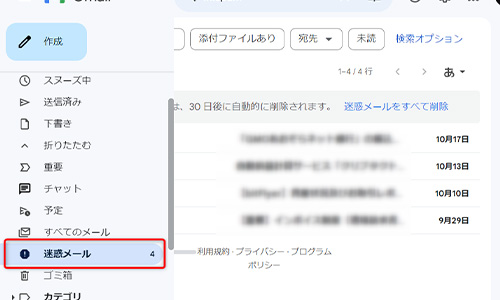
迷惑メールに入ったメールは30日後に自動で消去されてしまう仕様です。そのため、必要なメールが気づかないうちに迷惑メールに振り分けられてしまい、いつの間にか削除されてしまった、こういったケースも出てきてしまいます。
Gmailで必要なメールが見つからない時は、まず迷惑メールを確認し、そのメールが迷惑メール扱いされていないか、探してみましょう。
ラベルやアーカイブなど他のフォルダに入っている
Gmailではラベルを作成可能で、自動振り分けによってメールを整理することができます。
このラベル作成時にフィルタを設定できるのですが、その際、受信トレイをスキップするという選択も可能です。
この受信トレイをスキップにチェックを入れていると、メールは受信トレイには表示されず、ラベルにのみ表示されるようになります。
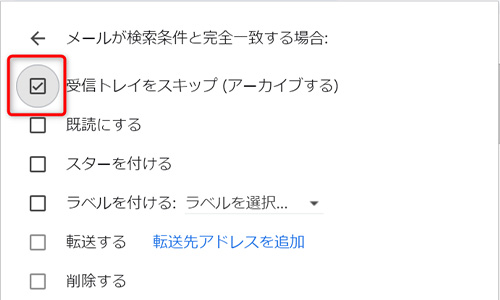
受信トレイをスキップするかはラベル事に選択できるので、特定のラベルを付けたメールだけが受信トレイに表示されないというケースがあります。
Gmailでメールが見つからない時は、ラベルの方にメールが振り分けられていないか、確認してみましょう。
また、Gmailではメールをアーカイブにすると、受信トレイに表示されなくなるという仕様があります。スマホでGmailを操作している際、誤ってメールを指でスワイプしてしまい、意図せずアーカイブにしてしまうというのはありがちなケースです。
自分でも気づかないうちに誤操作でアーカイブしてしまっている可能性があるので、メールが見つからない時は、「すべてのメール」をチェックしてみましょう。
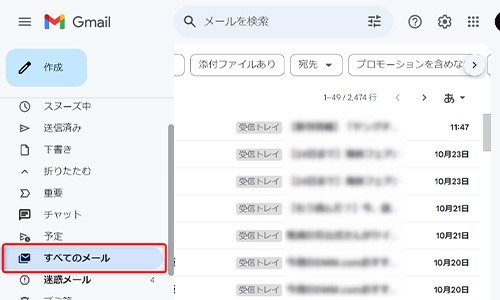
アーカイブにしたメールはこちらの「すべてのメール」から、確認することができます。
Googleドライブの容量不足でメールが受信できない
Googleアカウントを取得すると、Googleドライブの容量が15GBもらえます。
Gmailのメールもこの容量の中で受信することになり、もしこの容量を全て使い切ってしまうと、新しくメールを受信することができなくなります。
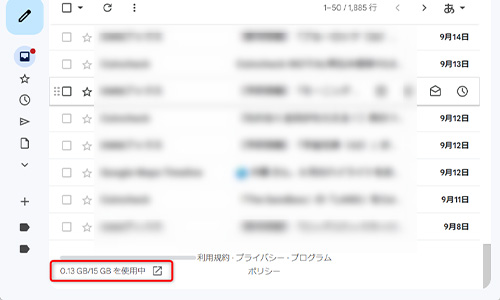
容量の確認は、Gmailブラウザの受信トレイを一番下までスクロールすれば、確認できます。
もしくは、google.com/settings/storage にアクセスすれば、詳しく容量について調べることが可能です。
Googleドライブが容量不足になると、警告が表示されます。
そのため容量不足に気が付く機会はあるのですが、面倒がって警告を無視していたりすると、容量不足でメールを受け取れないという事態になってしまいます。
何か大きなファイルが添付されているのでもない限り、メールの容量はごく小さいものです。
15GBの容量をメールだけで使い切るというケースは滅多にないでしょう。
ですが、ストレージはGoogleドキュメントやスプレッドシート、Googleフォトと共通で使用されます。
Gmailを大して使っていなくても、Googleフォトの方で容量を使い切ってしまったという可能性はあるので、Gmailが届かない場合は容量不足になっていか、確認しましょう。
Gmailでメールの受信が一切できなくなったという場合は、この容量不足が考えられます。
後から容量に空きを作ったとしても、容量不足で受信できかったメールは全て削除されてしまいます。
後からメールを確認するということもできなくなるので、容量不足の表示がでたら、早めに対処が必要です。
通信環境に問題がある

Gmailのメールは、インターネットに接続していないと、受信ができません。
受信済みのメールを読んだり、メールを編集したりというのはオフラインでも操作できます。
そのためパッと見ではオフラインになっていても気づかない可能性がありますが、新しくメールを受信するにはインターネット回線が必要です。
外出先でWi-Fiが途切れたり、フライト中にモバイル通信がオフになっているとメールの受信ができません。
メールが届かない場合は、インターネットへ接続できているか、確認しましょう。
Gmailサーバーのトラブル
Gmailのサーバートラブルで、メールが届かない可能性もあります。
Gmailのサーバー状況は G Suiteステータスダッシュボードから確認できるので、自身の環境に問題がないのにメールが届かない場合は、こちらをチェックしてみましょう。
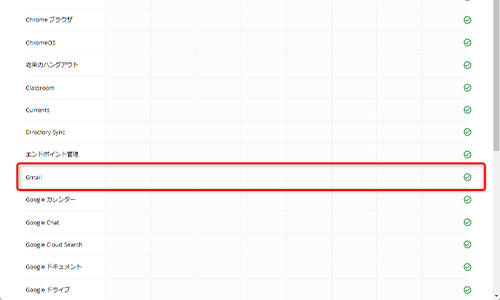
別のGoogleアカウントにログインしている

Gmailのメールはアカウントごとの受信トレイに届きます。
メールが届くはずのアカウントと異なるアカウントでGmailにログインしていると、受信トレイを見てもメールが見つからないという状況になります。
SNSなどGoogleアカウントとの連携で登録できるサービスも増えていますが、この登録の際にどのGoogleアカウントを連携に使ったか覚えていないと、そのサービスからのお知らせなどが見つからず、困ってしまうというケースが出てきます。
Googleアカウントを複数運用していると、アカウントが違うというのはよくある状況です。
Google関連サービスのYouTubeでも、お気に入りに表示される動画がいつもと違うというので、異なるアカウントにログインしているのに気づくということがあったりします。
Gmailが届かない時は、ログインしているアカウントが異なっていないか、確認しましょう。
相手側の問題でメールが送信されていない

Gmailはメールアドレスが間違っていたり、添付ファイルの容量が大きすたり、サーバーに問題があると、メールの送信が行えません。
アドレスの打ち間違いなどはよくあるケースですが、たまたま打ち間違ったアドレスがすでに使用されたりしていると、誤送信に気づけません。
ログインしているアカウントは間違っていないし、迷惑メールや他のフォルダにもない。容量も足りている、こちらの問題が見つからない。
こんなケースでは送信者側に問題があるケースもあるので、メールの再送信をお願いしてみましょう。
Gmailが届かない原因を特定する方法

Gmailが届かない原因は複数考えられます。原因の特定ができないと、解決までの試行錯誤が増え、手間と時間がかかってしまいます。
Gmailが届かない時にまず確認したいのは、特定のメールだけが届かないのか、Gmail全てのメールが届かないのかという点です。
特定のメールだけが届かないなら、迷惑メールなどの別フォルダに入っているのか、相手側の送信ミスなのかなどに原因を絞ることができます。
別のメールアドレスからそのアドレスにメールを送ってみるのを試せば、メールが届くのかどうかを調べることもできます。
Gmailのメールが全く受信できない場合は、容量不足やサーバートラブルなどが原因と考えられます。
PCとスマホ、タブレットなど異なる端末を所有しているなら、同じアカウントにログインしてみて、メールが届いているかを確認できます。
もし、特定の端末だけにメールが届かないなら、端末自体か、その端末にインストールしているアプリなどが原因というのが推測できます。
もしGmailにエラーメッセージが出る場合は原因を特定しやすくなります。
エラーメッセージにコードが表示される場合でも、Google検索にそのコードを打ち込めば、解決のヒントを得られます。
Gmailは利用者の多いサービスなので、ウェブで探せばコードが何を指しているか、簡単に見つけられます。
Gmailが届かない時の対処法

Gmailが届かない原因が分かったら、それに対する対処を実行していきましょう。
迷惑メールにならないようにする
大切なメールが迷惑メールにならないようにするには、方法がいくつかあります。
Gmailに「迷惑メールではない」を報告する
一つ目は、迷惑メールに振り分けられたメールを開き、「迷惑メールではない」を選択する方法です。該当のメールを必要なメールとGmailに教えることで、正しい判別を学習してもらいます。
やり方は、PCの場合はブラウザでGmailにアクセスし、該当のメールを開きます。
メール上部にある「迷惑メールではない」をクリックします。
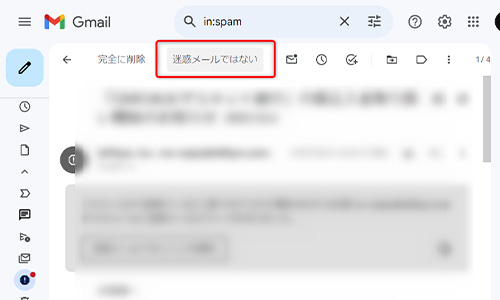
スマホの場合、該当のメールを開き右上のメニューをタップ。
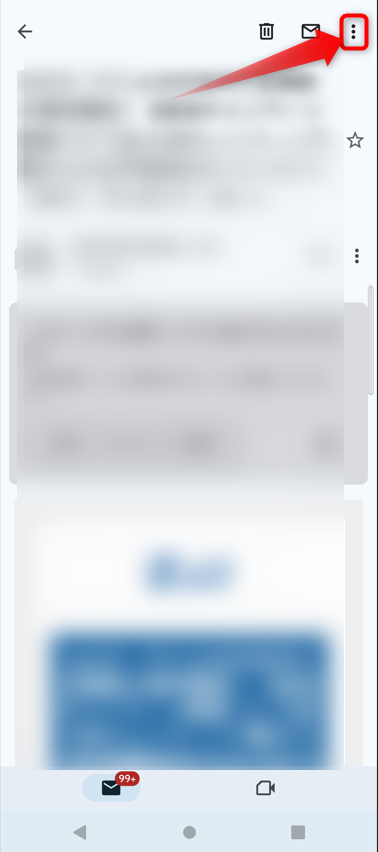
「迷惑メールでないことを報告」をタップしましょう。
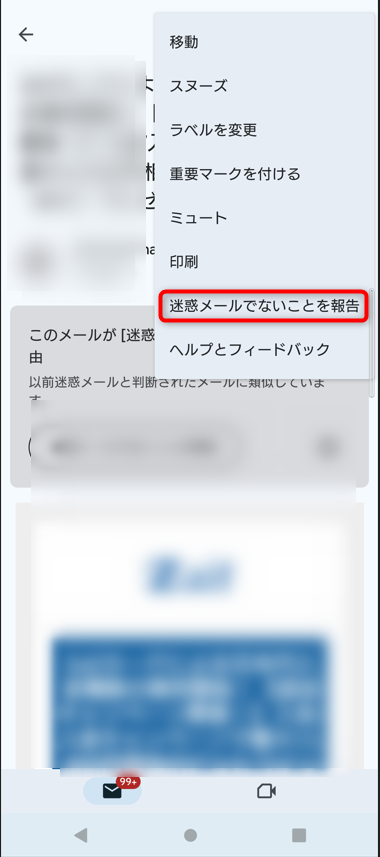
メールを「迷惑メールではない」にしておけば、以後は迷惑メールになる可能性を下げることができます。
ただし、いくらやっても必要なメールが迷惑メールに振り分けられてしまうケースも見受けらます。「迷惑メールではない」を選択しても問題が解決しない場合は、次の対処を試しましょう。
Gmailに連作先を登録する
必要なメールが迷惑メールになる場合、連絡先の登録を行うと、問題を解決できる可能性があります。
PC用ブラウザの場合、メールの件名にカーソルを合わせて少し待つと、ウィンドウが開きます。このウィンドウの右上のアイコンをクリックすると、連絡先を追加できます。
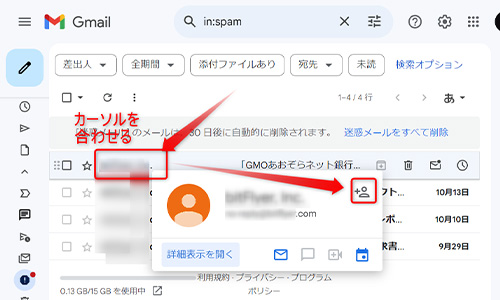
Android版Gmailアプリではメールを開いてプロフィールのアイコンをタップすれば、連絡先を追加できます。
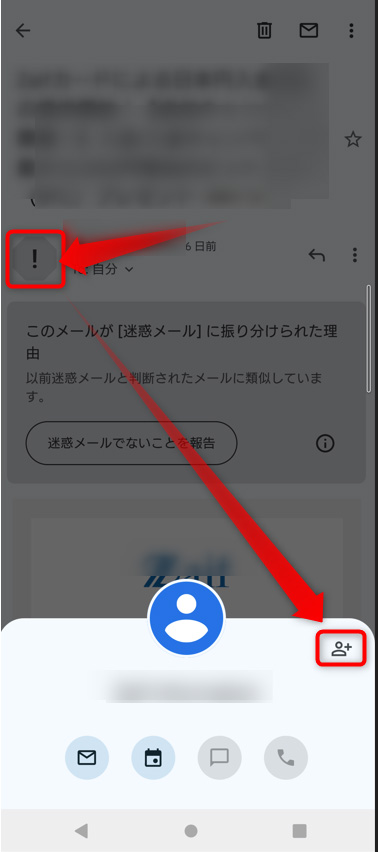
iOS版のGmailの場合は、OS標準アカウントにGmailを登録しているなら、標準の「メール」または「連絡先」アプリから連絡先の追加を行えます。
Gmailのフィルタ機能を使う
フィルタ機能を使って特定のメールを迷惑メールにしないという設定も可能です。
こちらの設定はPCから行う必要があります。
PCブラウザでGmailにアクセスし、該当のメールを開き、「その他」アイコンをクリック。
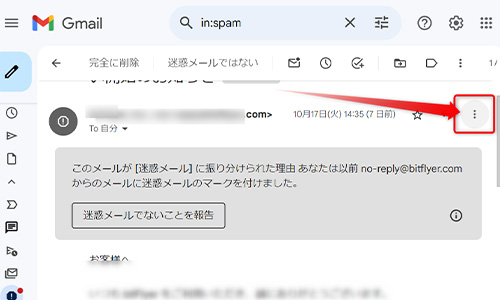
「メールの自動振り分け」をクリック。
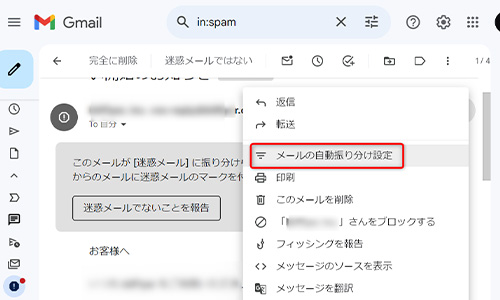
「フィルタを作成」をクリック。
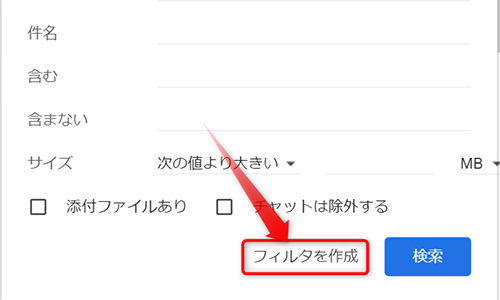
「迷惑メールにしない」にチェックを入れて、「フィルタを作成」をクリックすれば、該当のアドレスからのメールを迷惑メールにしないことができます。
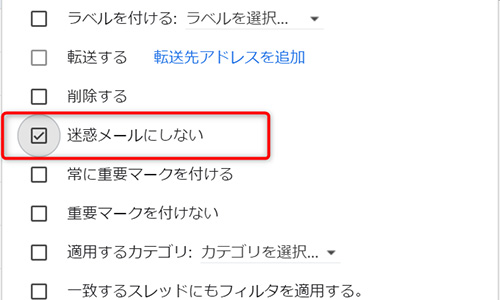
フィルタを編集する
フィルタ機能を使えば、受信トレイをスキップし、メールを直接アーカイブに送ったり、削除したりといった設定も可能です。
もしこういった間違ったフィルタが原因でメールが届かない場合は、フィルタの削除・編集を行いましょう。
フィルタを編集するには、「設定」をクリックして開き、「すべての設定を表示」をクリックします。
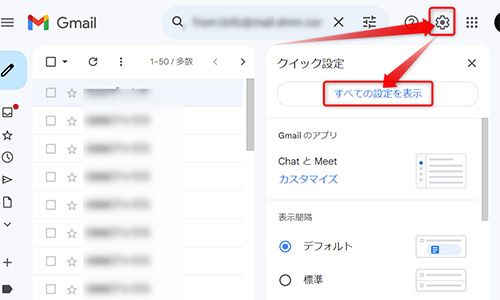
タブを「フィルタとブロック中のアドレス」に切り替えると設定中のフィルタ一覧が表示されるので、右にある「編集」「削除」から、フィルタの編集や削除を行いましょう。
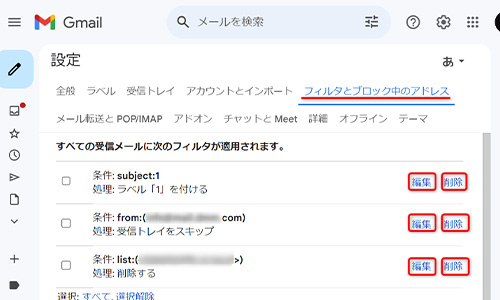
Gmailの容量が原因でメールが届かない場合
Gmailの容量が原因になっている場合はデータを削除し、容量を確保するか、課金で容量を増やすことが可能です。
メールの一括削除はPCから行うと、簡単です。
受信トレイの左上のボックスにチェックを入れれば、50件一度にチェックを入れられます。
また、「メイン のスレッド ○○○○件をすべて選択」をクリックすれば、受信トレイにあるすべてのメールを一度に選択できます。
この状態でゴミ箱をクリックすれば、一括でメールを削除できます。

ただし、容量を空ける場合、メールを削除するだけではあまり空き容量の確保は望めません。
Googleフォトやドキュメントなど他サービスのデータも確認し、不要なデータがあるならそちらの方も削除してみましょう。
Googleドライブのストレージを購入する場合の月額料金は以下のとおりとなります。
容量が足りないと感じるなら、必要な分を購入しましょう。
| ストレージ容量 | 月額金額 |
|---|---|
| 100GB | 250円 |
| 200GB | 380円 |
| 2TB | 1,300円 |
スマホの場合、端末自体の空き容量が無いのが原因で、Gmailが届かない可能性があります。
その場合は、不要なアプリや写真、動画などを削除して、端末ストレージの容量を確保しましょう。
更新を怠っているのが原因の可能性も

GmailアプリやOSアップデートを放置していると状態だと、それが原因でGmailが届かない可能性もあります。
あまり聞かない事例ですが、お使いのスマホが古すぎたり、更新をしないで放置している方の場合はバージョンが古いのが原因の可能性があるので、更新を行ってから、Gmailが届かないか確認しましょう。
相手の送信ミスが原因なら再送をお願いする

特定の相手からだけのメールが届かない場合、相手の送信ミスが考えられます。
迷惑メールや全てのメールを探しても見つからない。インターネット環境や容量にも問題ない。他のメールアドレスから送信するとしっかり届く。
こういった状況なら相手の送信ミスが考えられるので、メールの再送信をお願いしましょう。
ただし、相手の手間になることなので、取引先などの場合はこちら側にミスがないかしっかり確認してから、再送をお願いするように注意が必要です。
まとめ

Gmailが届かない時は、まず迷惑メールに振り分けられていないか、確認してみましょう。
Gmailではまれに必要なメールが迷惑メールに振り分けられてしまうケースがあります。
Gmailの容量が不足している時も、メールの受信ができなくなります。
Gmailを大して利用していなくてもGoogleフォトなどで容量を使ってしまい、いつの間にか容量が足りなくなっていたというケースがあり得ます。
容量が足りない時は、不要なデータを削除するか、月額料金で容量を確保しましょう。
インターネットへの接続がない場合や間違ってアーカイブしてしまったりなど、Gmailが届かない原因は様々です。
記事を参考に原因を特定し、対処を行ってみてください。
ノジマではGmailやSNSなどのお困りごとも承っています。
今回ご紹介した対処方法を行っても解決しないなど、お近くのノジマ店頭にてぜひお気軽にご相談ください!
※ご相談内容によっては、有料でのご対応となる場合がございます。あらかじめご了承ください。
メディア(家電小ネタ帳®)に関するお問い合わせ
お問い合わせ人気記事ランキング
-
1位

iPhone17実機比較レビュー!Air・Pro Maxの違いとおすすめは?
-
2位

【一眼レフ並み!】カメラ性能が高いスマホをランキング形式でご紹介
-
3位

【発売開始】iPhone 17発表!価格や注目のAirやProも性能を徹底比較
-
4位

【2025年10月まで】Windows10サポート終了!期限延長やどうすればいいのか解説
-
5位

VAIO 最新ノートパソコン実機レビュー|使ってわかった評判とおすすめ機種
関連記事
-
 2025.10.30
2025.10.30LINEリアクションのやり方・意味・通知・絵文字を徹...
-
 2025.10.30
2025.10.30LINEのIDとは?検索や確認、友だち追加、相手に教...
-
 2025.10.30
2025.10.30LINEキャッシュを削除するとどうなる? 重いLIN...
-
 2025.10.30
2025.10.30LINEアルバムに動画が追加できない!保存するにはど...
-
 2025.10.30
2025.10.30LINEグループの作り方まとめ!抜け方や招待、勝手に...
-
 2025.10.30
2025.10.30LINEのパスワードを忘れた場合やメール登録してない...
-
 2025.10.30
2025.10.30LINEのトーク削除をする方法!相手側も消える?
-
 2025.10.30
2025.10.30LINEスタンプ、新機能「スタンプアレンジ機能」の使...
-
 2025.11.24
2025.11.24【2025年】LINEを予約送信するやり方を解説!時...
-
 2024.11.12
2024.11.12LINEアカウントを2つなど複数作る方法!電話番号な...
-
 2024.11.12
2024.11.12LINE通知音の変更方法まとめ!鳴らない場合の対処方...
-
 2024.4.2
2024.4.2LINE背景の変え方まとめ!トークルーム、プロフィー...
-
 2024.11.12
2024.11.12LINEギフトの送り方や支払い方法は?受け取り方など...
-
 2024.2.26
2024.2.26分散型SNS「Bluesky」とは?登録方法・始め方...
-
 2025.10.30
2025.10.30LINEの友達追加方法!電話番号やID、QRコード、...
-
 2025.11.24
2025.11.24【2025年】LINEの通知が来ない・遅れるときの対...
-
 2025.10.30
2025.10.30【図説】 LINEのミュートメッセージ(通知なし)の...
-
 2025.12.8
2025.12.8iPhoneキャッシュクリアの方法!アプリ別やゲーム...
-
 2023.11.29
2023.11.29Gmailのアドレスは追加できる?エイリアスアドレス...
-
 2024.11.12
2024.11.12【図説】Gmailのフォルダ分け方法!自動振り分けや...
-
 2024.11.12
2024.11.12Gmailで一括削除する方法は?スマホ・パソコン別や...
-
 2024.11.12
2024.11.12Gmailが届かない原因は?迷惑メールにない、容量な...
-
 2024.11.12
2024.11.12インスタストーリーに音楽を付ける方法!音楽だけの方法...
-
 2024.11.12
2024.11.12X(Twitter) のアイコンを元に戻す方法!おし...
-
 2024.11.12
2024.11.12インスタのリールとは?作り方や保存方法、ストーリーや...
-
 2025.1.21
2025.1.21【2025年最新】インスタでスクショすると相手にバレ...
-
 2024.11.12
2024.11.12インスタのアイコンをおしゃれにする方法とは?変え方や...
-
 2024.11.12
2024.11.12インスタの共有はどこ?やり方や順番の意味、監視されて...
-
 2024.11.12
2024.11.12X(Twitter) がシャドウバンされているかのチ...
-
 2024.11.12
2024.11.12X(Twitter) の閲覧制限の対策方法!API呼...















